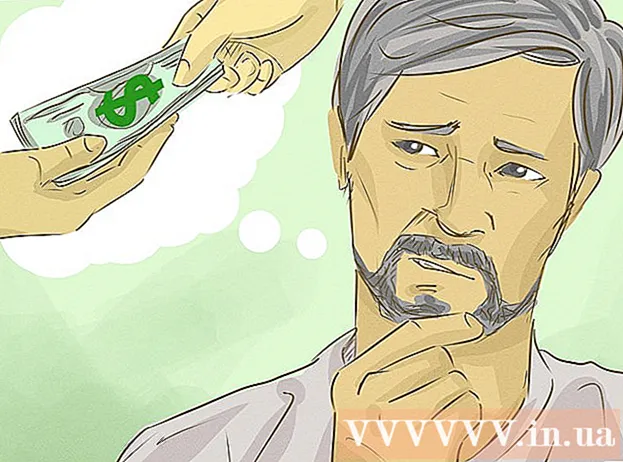लेखक:
Virginia Floyd
निर्मितीची तारीख:
10 ऑगस्ट 2021
अद्यतन तारीख:
22 जून 2024
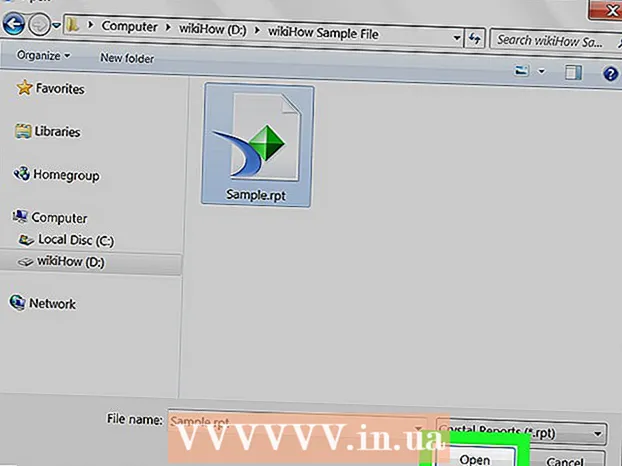
सामग्री
या लेखात, आम्ही विनामूल्य एसएपी क्रिस्टल रिपोर्ट्स व्ह्यूअर वापरून विंडोज किंवा मॅकओएस संगणकावर आरपीटी फाइल (त्याचे ". आरपीटी" रिझोल्यूशन) कसे उघडावे ते दर्शवू.
पावले
 1 पानावर जा http://www.crystalreports.com/crystal-viewer/ वेब ब्राउझर मध्ये. येथे आपण विनामूल्य एसएपी क्रिस्टल अहवाल दर्शक डाउनलोड करू शकता, जे विंडोज आणि मॅकओएसला समर्थन देते आणि आरपीटी फायली उघडते.
1 पानावर जा http://www.crystalreports.com/crystal-viewer/ वेब ब्राउझर मध्ये. येथे आपण विनामूल्य एसएपी क्रिस्टल अहवाल दर्शक डाउनलोड करू शकता, जे विंडोज आणि मॅकओएसला समर्थन देते आणि आरपीटी फायली उघडते. - मॅकवर, लेगसी जावा रनटाइम 6 प्रथम स्थापित करणे आवश्यक आहे, त्यानंतर निर्दिष्ट प्रोग्राम.
 2 इन्स्टॉलेशन फाइलसह संग्रह डाउनलोड करा.
2 इन्स्टॉलेशन फाइलसह संग्रह डाउनलोड करा.- प्रथम काही तपशील (नाव, देश, आवृत्ती आणि वितरण मापदंड) प्रविष्ट करा आणि नंतर “विनामूल्य डाउनलोड” वर क्लिक करा.
- आपल्या ऑपरेटिंग सिस्टमच्या पुढे "इंस्टॉलेशन पॅकेज" वर क्लिक करा.
- आपल्या संगणकावर फाइल डाउनलोड करा.
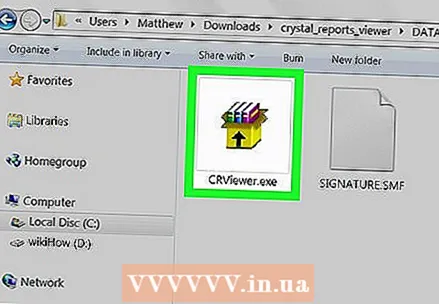 3 एसएपी क्रिस्टल अहवाल दर्शक स्थापित करा. संग्रहण (झिप-फाइल) डाउनलोड केले जाईल, जे अनपॅक केलेले असणे आवश्यक आहे आणि नंतर प्रोग्रामच्या इन्स्टॉलेशन फाइलसह "डेटा_ युनिट्स" फोल्डर उघडा.
3 एसएपी क्रिस्टल अहवाल दर्शक स्थापित करा. संग्रहण (झिप-फाइल) डाउनलोड केले जाईल, जे अनपॅक केलेले असणे आवश्यक आहे आणि नंतर प्रोग्रामच्या इन्स्टॉलेशन फाइलसह "डेटा_ युनिट्स" फोल्डर उघडा. - विंडोज - फाईलवर डबल क्लिक करा CRRViewer.exe आणि स्क्रीनवरील सूचनांचे अनुसरण करा.
- macOS - डबल क्लिक करा क्रिस्टल अहवाल 2016 Viewer.dmg, अनुप्रयोग फोल्डरमध्ये चिन्ह ड्रॅग करा आणि नंतर स्क्रीनवरील सूचनांचे अनुसरण करा.
 4 एसएपी क्रिस्टल अहवाल 2016 दर्शक प्रारंभ करा. आपण ते सर्व अॅप्स (विंडोज) अंतर्गत स्टार्ट मेनूमध्ये किंवा प्रोग्राम फोल्डरमध्ये (मॅकोस) शोधू शकता.
4 एसएपी क्रिस्टल अहवाल 2016 दर्शक प्रारंभ करा. आपण ते सर्व अॅप्स (विंडोज) अंतर्गत स्टार्ट मेनूमध्ये किंवा प्रोग्राम फोल्डरमध्ये (मॅकोस) शोधू शकता.  5 वर क्लिक करा मी सहमत आहे (सहमत). जेव्हा आपण प्रोग्राम सुरू करता तेव्हा आपल्याला प्रथमच हे करण्याची आवश्यकता असते.
5 वर क्लिक करा मी सहमत आहे (सहमत). जेव्हा आपण प्रोग्राम सुरू करता तेव्हा आपल्याला प्रथमच हे करण्याची आवश्यकता असते.  6 वर क्लिक करा अहवालासाठी ब्राउझ करा (अहवाल पहा). तुम्हाला हा पर्याय "उघडा" विभागाखाली मिळेल. फाईल ब्राउझर विंडो उघडेल.
6 वर क्लिक करा अहवालासाठी ब्राउझ करा (अहवाल पहा). तुम्हाला हा पर्याय "उघडा" विभागाखाली मिळेल. फाईल ब्राउझर विंडो उघडेल.  7 RPT फाइलसह फोल्डरवर नेव्हिगेट करा.
7 RPT फाइलसह फोल्डरवर नेव्हिगेट करा. 8 फाइल निवडण्यासाठी त्यावर क्लिक करा.
8 फाइल निवडण्यासाठी त्यावर क्लिक करा. 9 वर क्लिक करा उघडा (उघडा). फाइल एसएपी क्रिस्टल रिपोर्ट व्ह्यूअरमध्ये उघडते.
9 वर क्लिक करा उघडा (उघडा). फाइल एसएपी क्रिस्टल रिपोर्ट व्ह्यूअरमध्ये उघडते.